Aug 13, 2025 • Categoría: Recuperar correos electrónicos • Soluciones probadas
La principal razón por la que usted puede desear cambiar su contraseña es porque cuanto más tiempo use la misma, más probable será que se vea comprometida. Aunque la posibilidad de que haya un individuo malicioso tratando de hackear su cuenta es muy baja, no hay nada de malo en poner en práctica el hábito de cambiar su contraseña. Al editar su contraseña de correo electrónico con regularidad, está haciendo varias cosas para protegerse.
En primer lugar, si su cuenta de correo electrónico se ha visto comprometida sin que usted lo sepa, está constantemente revocando el acceso a cualquier hacker que haya estado extrayendo información de sus conversaciones por correo, o usando su cuenta para enviar correos electrónicos no solicitados a sus familiares y amigos. En segundo lugar, si alguien todavía está tratando de romper su contraseña de correo electrónico, cambiarla, dificultará sus esfuerzos.
Parte 1: Cómo cambiar o restablecer su contraseña olvidada, en Gmail.
Tiempo de la verdad: ¿quién aquí SOLAMENTE tiene una cuenta de email? Vamos a ser sinceros, la mayoría de nosotros tiene al menos dos cuentas de correo electrónico - personal y de trabajo - y recordar sus contraseñas puede ser un dolor de cabeza, especialmente si usted rutinariamente cambia o restablece las contraseñas. A pesar de ser muy recomendable practicar esto, puede ser una faena recordar las nuevas contraseñas cada trimestre.
Si olvidó su contraseña de correo electrónico y necesita cambiarla o restablecerla, deberá seguir el proceso de los proveedores de servicio de su correo electrónico. A continuación, se muestra un ejemplo de cómo puede hacerlo en su cuenta de Gmail.
Método 1: Uso de la página Recuperación de cuentas
-
Acceda a la página de Recuperación de cuentas de Google para solicitar que le envíen un enlace de restablecimiento de contraseña a su teléfono o a un correo electrónico alternativo.
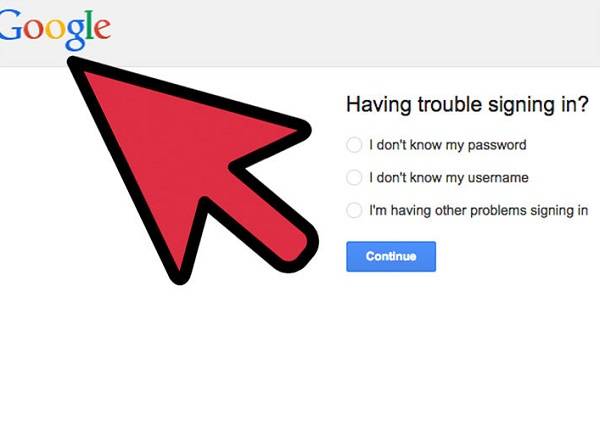
-
Seleccione la opciónNo sé mi contraseñay escriba su dirección de correo electrónico. Haga clic en Continuar para seguir.
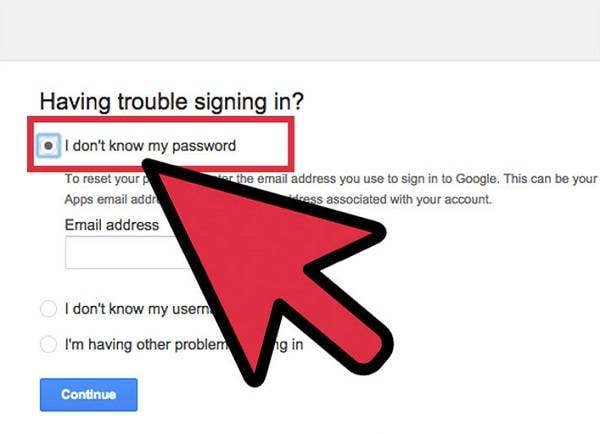
-
Si recuerda vagamente cuál es su contraseña de correo electrónico, introdúzcala en el cuadro de texto que aquí se muestra. Si no tiene idea, haga clic en el botón No sé.
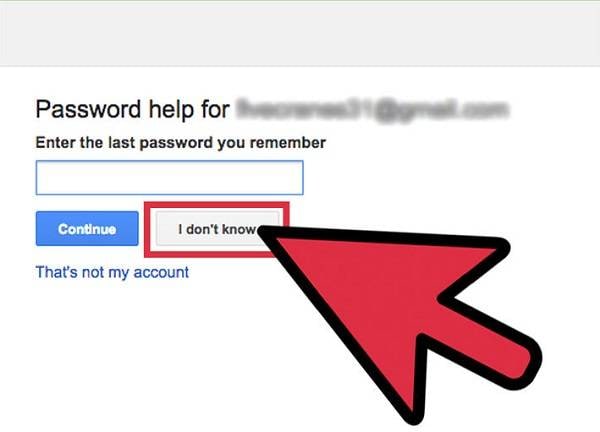
-
Seleccione su opción de recuperación de contraseña de correo electrónico preferida. Para poder usar cualquiera de las opciones, deberá previamente introducir la información necesaria. Gmail normalmente le recordará de vez en cuando si no la ha configurado. Si nunca lo ha hecho, automáticamente será llevado a la encuesta de recuperación de cuentas.
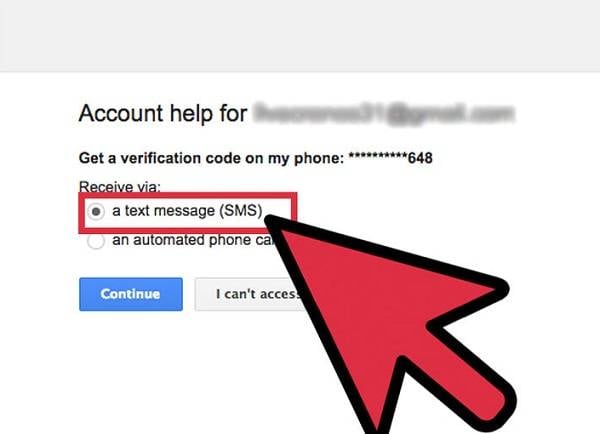
-
Ingrese el código de verificación enviado a su teléfono o haga clic en el enlace de restablecimiento de contraseña.
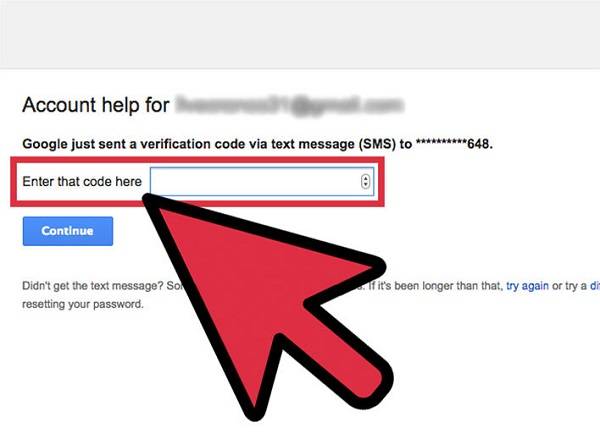
- A continuación, se le pedirá que cree una nueva contraseña. Asegúrese de crear una que pueda recordar.
Método 2: Formulario de recuperación de contraseña
-
Siga los pasos anteriores, del 1 a 3. Debe dirigirse al formulario de recuperación de contraseña si no tiene ninguna opción de recuperación asociada a su cuenta. Tome en cuenta que el uso de esta opción no dará resultados inmediatos, ya que será revisado por un empleado de Google.
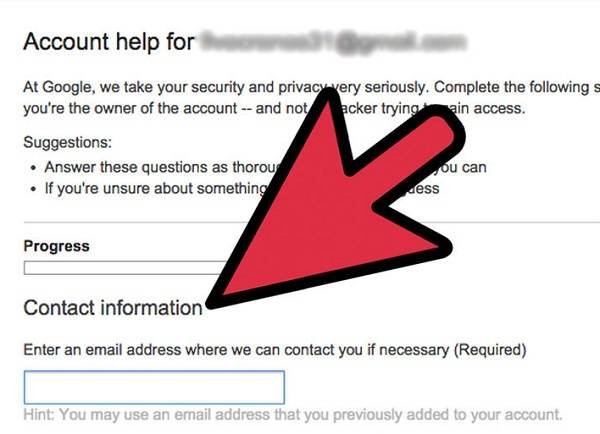
-
Introduzca una dirección de correo electrónico accesible en el cuadro de Información de contacto. Haga clic enContinuar.
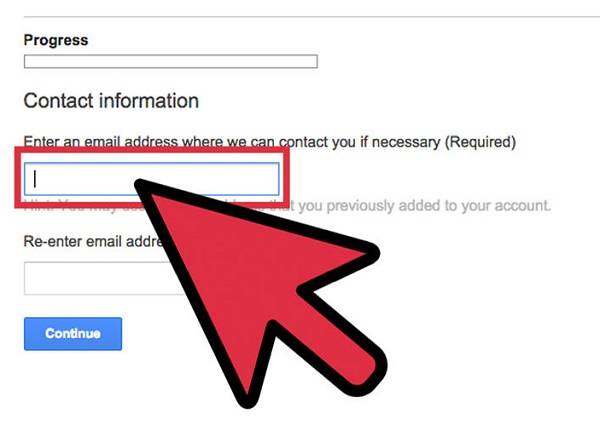
-
Introduzca la última fechaen la que accedió a su cuenta de correo electrónico. No es necesario ser preciso, sólo asegúrese de colocar la fecha más reciente, para que pueda aumentar sus posibilidades de recibir la aprobación para cambiar o restablecer su contraseña.

-
Seleccione la fecha de creación de su cuenta y haga clic en Continuar.
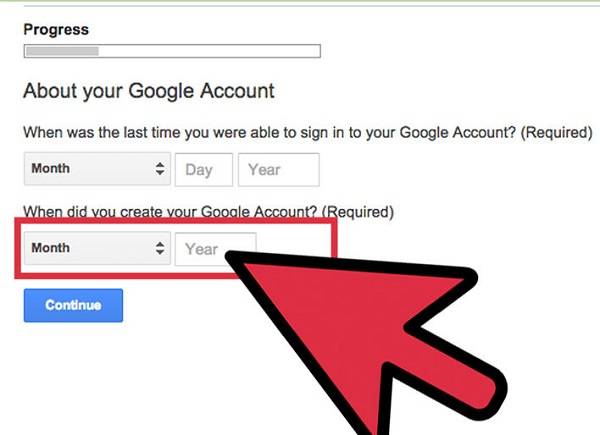
-
Si tiene una configuración de preguntas de seguridad, contéstelas ahora.
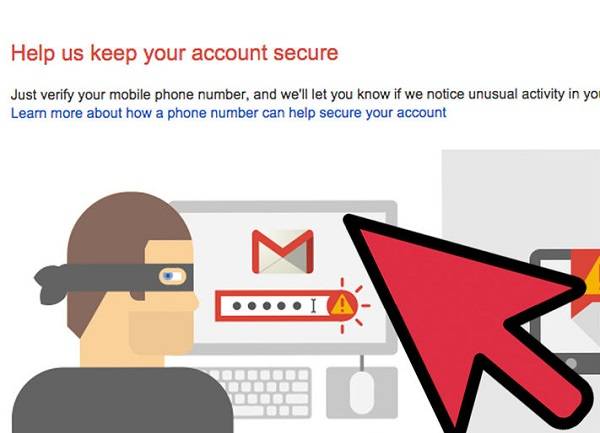
-
Ingrese las direcciones de correo electrónico con las que mantiene contacto frecuente. Puede introducir hasta cinco direcciones de correo electrónico.
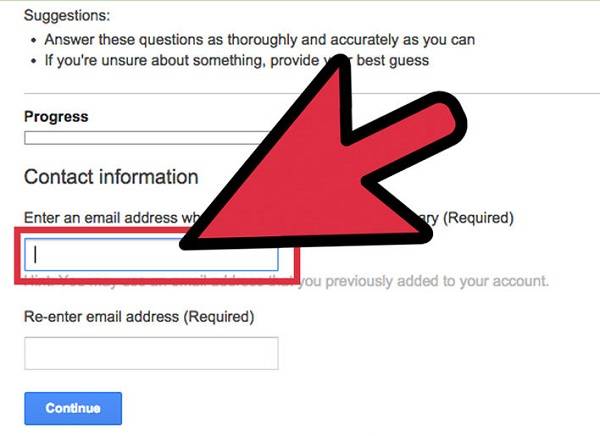
-
Elija otro producto de Google que use con frecuencia : Drive, calendario, Hangouts, etc. También deberá ingresar la última fecha en la que accedió a dichos productos.

-
Haga clic en Enviar y su formulario se enviará al equipo de Google para su revisión. Si tiene éxito, recibirá un enlace para cambiar o restablecer la contraseña de su correo electrónico. Ingrese su nueva contraseña y haga clic en el botón Restablecer contraseña .
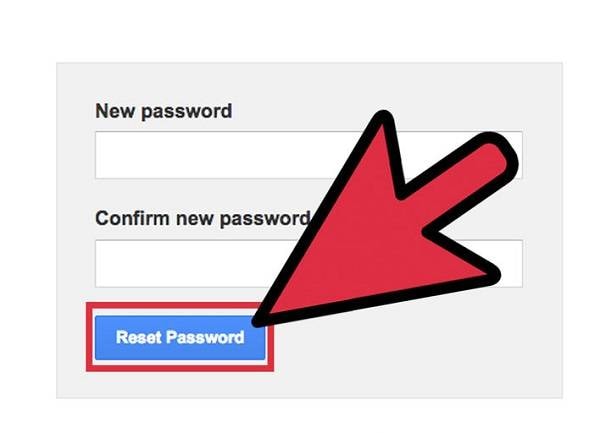
Parte 2: Notas importantes
- Recuerde que cada proveedor de correo electrónico tiene sus propios requisitos de contraseña. Por lo menos, un proveedor de servicios de correo electrónico por lo general requiere una cantidad mínima de caracteres.
- Haga su contraseña recordable, combinando tres palabras pequeñas y fáciles, por ejemplo Johnisme o amarse primero . Hágalo más seguro añadiendo letras mayúsculas o números, por ejemploJohnIsM 3 oAmes3 usted mismo 1ro.
- Si bien es importante que su contraseña de correo electrónico sea memorable, también es importante que sea realmente difícil de adivinar o hackear.
- No use la misma contraseña en TODAS sus cuentas de correo electrónico.
- Nunca le diga a nadie, ni siquiera a su mejor amigo, su contraseña de correo electrónico.
- No anote su contraseña de correo electrónico en ningún lugar. Sin embargo, está bien tener pistas o indirectas anotadas que le ayudarán a recordar su (s) contraseña (s).
- Trate de renovar sus contraseñas periódicamente. Máximo cada trimestre, y mínimo, anualmente.
- Cuando utilice una computadora pública, asegúrese de cerrar la sesión de su cuenta de correo electrónico. Sólo basta un momento de descuidado para que alguien se infiltre en una cuenta de correo electrónico desatendida.
- Trate de no acceder a sus cuentas de correo electrónico importantes en una conexión WiFi no segura. Los hackers pueden interceptar fácilmente su contraseña a través de esta conexión.
Ahora que sabe cómo cambiar o restablecer su contraseña de correo electrónico, no tendrá que entrar en pánico cuando la haya olvidado de nuevo. Por supuesto, trate de no convertirlo en un hábito, ya que su proveedor de servicios de correo electrónico puede sospechar si sigue solicitando que le envíe los enlaces de cambio de contraseña.
Soluciones para correos
- Borrar y recuperar correos
- 1.Recuperar correos eliminados
- 2.Recuperar calendario en Outlook
- 3.Recuperar archivos eliminados del correo electrónico
- Reparar correos
- 1.Outlook no conecta al servidor
- 2.Outlook no recibe correos
- 3.Error de envío y recepción de Outlook
- Recuperar contraseña olvidada




Alfonso Cervera
staff Editor